كيفية تغيير المظهر الخاص بك على موقع WordPress مستضاف ذاتيًا
نشرت: 2022-10-21إذا كنت ترغب في تغيير المظهر الخاص بك على موقع WordPress مستضاف ذاتيًا ، فهناك بعض الخطوات التي تحتاج إلى اتباعها. أولاً ، تحتاج إلى تسجيل الدخول إلى موقع WordPress الخاص بك. بمجرد تسجيل الدخول ، ستحتاج إلى الانتقال إلى قسم المظهر ، الموجود في الشريط الجانبي الأيسر. في قسم المظهر ، سترى علامة تبويب بعنوان السمات. انقر فوق علامة التبويب تلك. في صفحة السمات ، سترى قائمة بجميع السمات المثبتة على موقع WordPress الخاص بك. لتغيير المظهر الخاص بك ، ما عليك سوى النقر فوق الزر المسمى تنشيط. سيتم الآن تنشيط المظهر الجديد الخاص بك.
كيفية تغيير سمة WordPress على الموقع المباشر
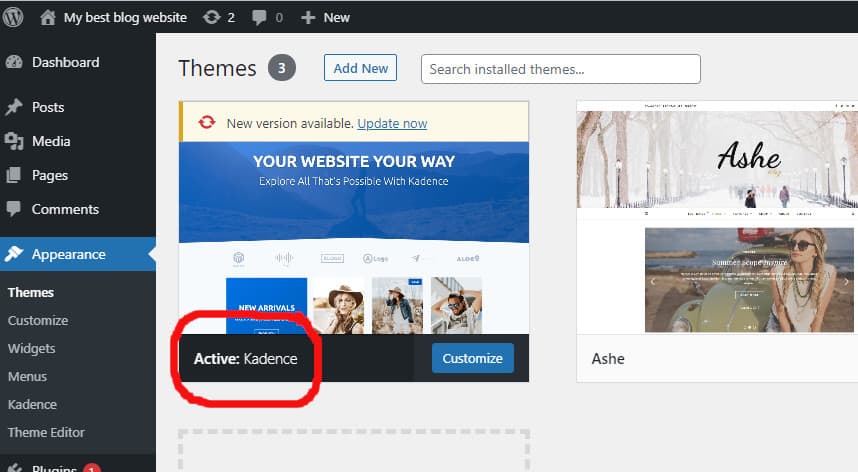
إذا كنت ترغب في تغيير سمة WordPress الخاصة بك على موقعك المباشر ، فستحتاج إلى تسجيل الدخول إلى لوحة إدارة WordPress الخاصة بك. بمجرد تسجيل الدخول ، انتقل إلى قسم المظهر وانقر على السمات. في صفحة السمات ، سترى قائمة بجميع السمات المثبتة. لتغيير السمة ، ما عليك سوى النقر فوق الزر "تنشيط" للموضوع الذي تريد استخدامه.
إذا كان لديك موضوع WordPress ، فهناك احتمال ألا يتسبب في أي تغييرات على موقع الويب الخاص بك. ومع ذلك ، في بعض الحالات ، قد يغير المظهر الجديد مظهر موقع WordPress بطرق تجعله غير قابل للتشغيل. يمكن اختبار سمة WordPress دون التسبب في توقف موقع الويب المباشر عن الاتصال بالإنترنت. التحليلات غير متوفرة في WP. يجب على المستخدمين تثبيت Google Analytics لمواقع WordPress الخاصة بهم. يمكن للمستخدمين أيضًا إضافة مقتطفات التعليمات البرمجية لـ Google Analytics و Adsense و Sitemap و Google Search Console إلى موضوع WordPress. يمكن تغيير قالب WordPress بثلاث طرق مختلفة دون أن يصبح مباشرًا.
تقدم العديد من خدمات استضافة الويب WordPress موقع WordPress التدريجي في بيئة التدريج. قبل أن يتم إطلاق الموقع ، يجب تخصيصه لتلبية احتياجات مالك الموقع. يمكن تنظيم مواقع الويب بحيث يمكنهم تعديل محتوى الويب والمكونات الإضافية واختبار سمات WordPress. بعد اكتمال تحرير سمة WordPress بالكامل ، يمكن تطبيق التغييرات عبر الإنترنت. يشرح دليل كيفية تغيير سمة WordPress مجانًا دون إنشاء موقع ويب فعليًا. يجب عليك اتباع بعض الخطوات البسيطة إذا كنت تريد تغيير المظهر الخاص بك. من الأفضل دائمًا الاحتفاظ بنسخة احتياطية من موقع الويب الخاص بك قبل تحميله على الخادم. علاوة على ذلك ، إذا كان لديك خيار تنشيط وضع الصيانة ، فقد ترغب في تشغيل صفحة نشطة بدلاً من صفحة معطلة.
3 نصائح لتحديث موضوع WordPress الخاص بك بأمان
هناك بعض الأشياء التي يجب أن تضعها في اعتبارك عند إجراء تغيير على قالب WordPress الخاص بك. بعد ذلك ، يجب أن تتأكد دائمًا من تشغيل WordPress على أحدث إصدار. قبل إجراء أي تغييرات على موقعك ، احرص دائمًا على الاحتفاظ بنسخة احتياطية منه. أخيرًا ، تأكد من اختبار تغييراتك قبل نشرها.
كيفية تغيير اسم القالب في ووردبريس

إذا كنت ترغب في تغيير اسم قالب WordPress الخاص بك ، فيمكنك القيام بذلك باتباع الخطوات البسيطة التالية: 1. تسجيل الدخول إلى لوحة تحكم مسؤول WordPress الخاصة بك. 2. انتقل إلى المظهر> المظاهر. 3. حدد موقع المظهر الذي ترغب في إعادة تسميته وانقر على رابط " تفاصيل الموضوع ". 4. في حقل "اسم الموضوع" ، أدخل الاسم الجديد لموضوعك. 5. انقر على زر "تحديث السمة". وهذا كل ما في الأمر! سيكون لموضوع WordPress الآن الاسم الجديد الذي حددته.
إذا كنت تستخدم نسقًا فرعيًا أو أصليًا مع إعادة تسمية مجلد النسق الأصلي ، فيجب أيضًا تغيير مسار النسق الأصلي (حقل القالب) بعد الخطوة 3. بعد إعادة تسمية السمة ، أعد تسمية المجلد القديم -> سمة جديدة ، حيث يمكنك إجراء تخصيصات للنسق من النسق القديم إلى النسق الجديد. يتم تحقيق ذلك من خلال استخدام قاعدة البيانات. يمكن تغيير مجلد في غضون دقائق دون التسبب في أي مشاكل. إذا كنت ترغب في إجراء تغييرات في المستقبل ، فقد يكون من المنطقي إنشاء سمة فرعية. إذا كانت موجودة ، فانتقل إلى مجلد WP-content / theme / اسم موقعك / style.css وقم بتعديلها ؛ خلاف ذلك ، لا يسمح بأي تغييرات.

كيفية ترحيل موقع WordPress إلى موضوع جديد
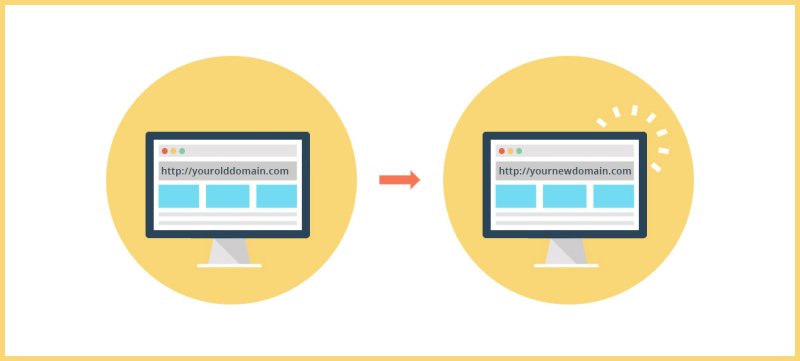
إذا كنت تخطط للتبديل إلى سمة WordPress جديدة ، فهناك بعض الأشياء التي تحتاج إلى أخذها في الاعتبار لضمان انتقال سلس لموقعك على الويب. أولاً ، من المهم إجراء نسخ احتياطي لموقع WordPress الحالي الخاص بك بحيث يكون لديك احتياطي في حالة حدوث أي خطأ أثناء عملية الترحيل. بمجرد قيامك بعمل نسخة احتياطية من موقعك ، يمكنك البدء في تثبيت المظهر الجديد الخاص بك. تأكد من تنشيط المظهر الجديد ومعاينته قبل نشره على موقعك. بمجرد أن تشعر بالرضا عن شكل المظهر الجديد الخاص بك ، يمكنك المضي قدمًا وتنشيطه على موقع WordPress الخاص بك.
أفضل طريقة للترحيل من أو إلى WordPress. سيتم شرح انتقال المحتوى الحالي لموقع الويب الخاص بك إلى موضوع كوكب المشتري بمزيد من التفصيل في القسم التالي. مكان جيد للبدء هو وثائق Artbees. إذا كنت بحاجة إلى تغيير أي شيء على موقع الويب الخاص بك ، فمن الأفضل دائمًا إنشاء نسخة احتياطية أولاً. عند تبديل السمات ، قد تلاحظ أن تكوين عنصر واجهة المستخدم في المظهر القديم الخاص بك يختلف عن تكوينه في المظهر الجديد. تأكد من تضمين شعار وصورة GIF في موقع الويب الخاص بك. توفر هذه المقالة شرحًا تفصيليًا لكل من هذه الإعدادات.
بمجرد أن تستقر على سمة جديدة ، يمكنك إضافة شعاراتك ونشراتك الإعلانية ، وتكون قد انتهيت تقريبًا. أفضل طريقة لاختبار المظهر الجديد هو استخدامه على جميع المتصفحات الرئيسية ، بما في ذلك Internet Explorer و Firefox و Safari و Google Chrome. إذا كان لديك أي ميزات جديدة لتقديمها ، فمن الجيد وصفها لقرائك حتى يفهموها في أقرب وقت ممكن.
قبل تبديل سمات WordPress
ستضمن سمات WordPress أن يظل المحتوى الخاص بك ، مثل الوسائط والصفحات والمنشورات والتعليقات ، آمنًا عند استخدام أحدها. لن يؤثر ذلك على لوحة التحكم الخاصة بك ، ولن تحتاج إلى نقل أي من تلك المعلومات.
يمكنك تغيير سمة في WordPress في غضون ثوانٍ. ومع ذلك ، قبل إجراء تغيير على الموضوع وبعده ، من الأهمية بمكان مراعاة جوانب معينة. قبل إجراء أي تغييرات ، يجب عليك أولاً حفظ كل المحتوى الخاص بك. يجب أن تكون على دراية بالتأثيرات التي قد يحدثها تغيير مظهر موقع الويب الخاص بك. يضمن استيراد ملف XML إلى WordPress.com بعد تبديل السمات عدم فقد أي بيانات.
ثيمات WordPress
قوالب WordPress هي قوالب تحدد شكل ومظهر موقع الويب الخاص بك. تأتي في مجموعة متنوعة من التصميمات ، لذا يمكنك اختيار التصميم الذي يناسب علامتك التجارية وأسلوبك. يمكنك أيضًا تخصيص المظهر الخاص بك إلى حد معين ، مما يسمح لك بإنشاء موقع ويب فريد يمثل عملك.
WordPress هو نظام إدارة المحتوى الأكثر استخدامًا في السوق اليوم. وفقًا لـ W3Techs ، يستخدم WordPress 59٪ من جميع منصات CMS. يمكنك إنشاء أي نوع من مواقع الويب تقريبًا باستخدام هذا النظام ، وهو متعدد الاستخدامات للغاية. يمكن تطبيق سمات WordPress على أي موقع ويب ويمكن تصميمها وبناؤها باستخدام التنسيقات الموجودة مسبقًا. ليس من الضروري أن تكون مطور ويب لتخصيص موقع WordPress ؛ يمكنك استخدام سمة لجعلها تبدو رائعة وتخصيص لوحة القيادة. هناك مجموعة متنوعة من سمات WordPress المتاحة في ThemeForest ، والتي تعد موطنًا لمجتمع عالمي من المبدعين.
